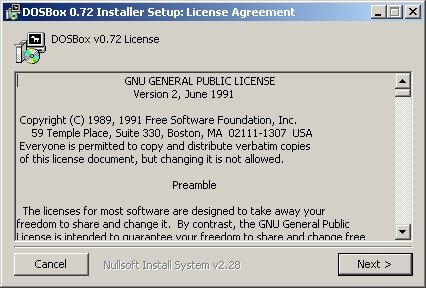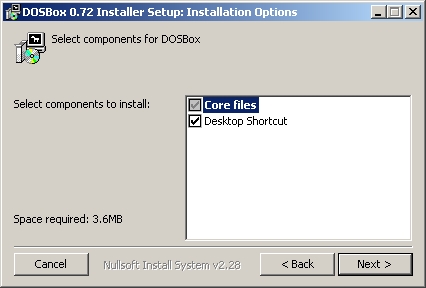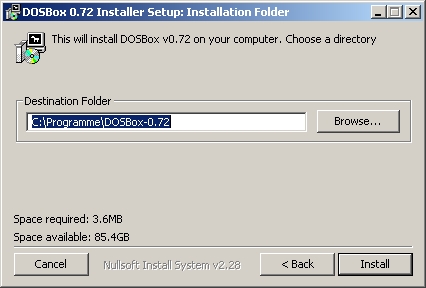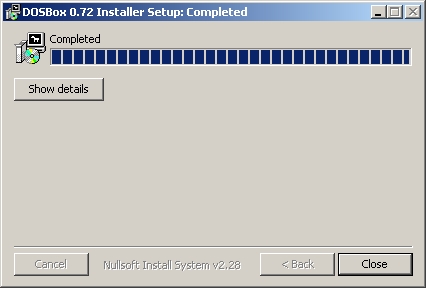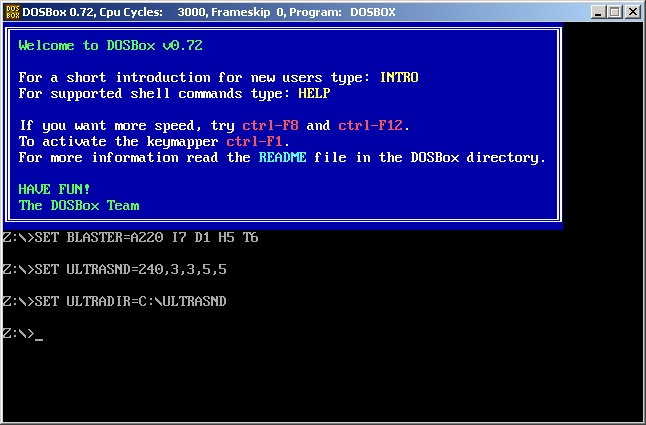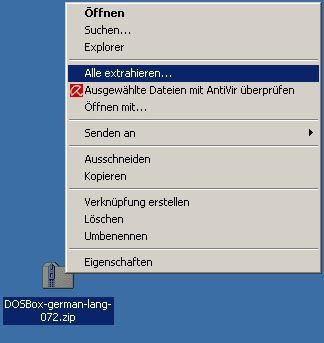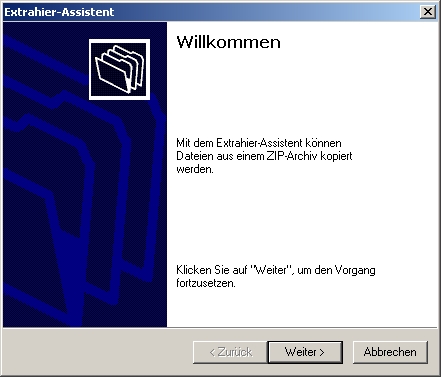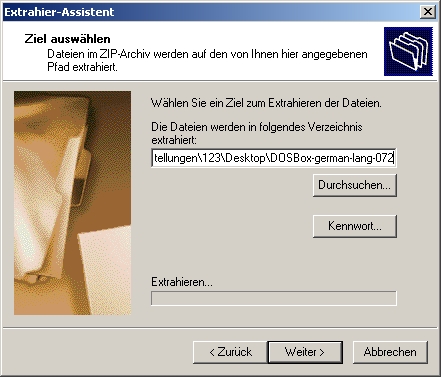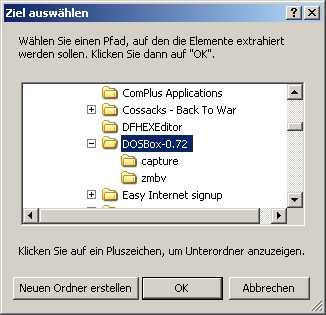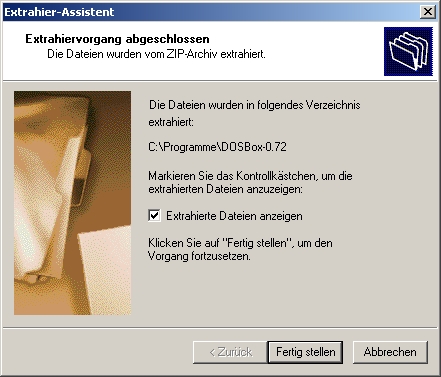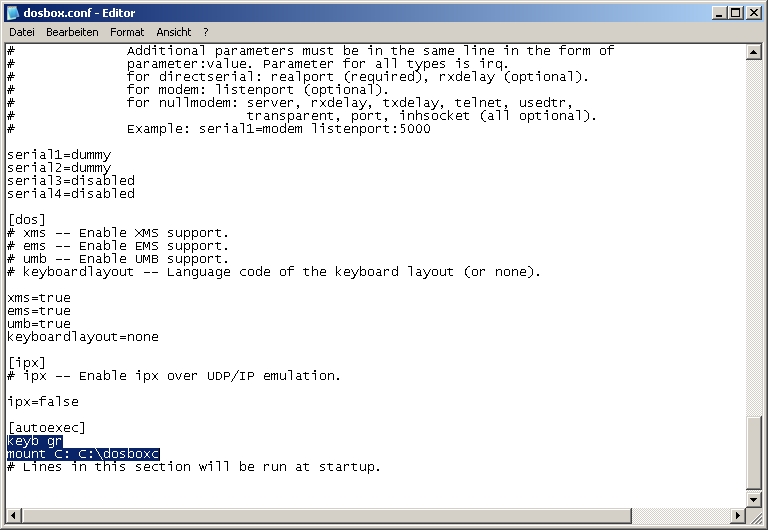Installation und Konfiguration von DOSBox
Installation und Konfiguration von DOSBox
Einführung
Dieses Howto zeigt die grundsätzliche Installation und Konfiguration von DOSBox.
Vorbereitung
Benötigte Tools
Als erstes benötigt man DOSBox
Hier benötigt man für das Tutorial die Windowsversion und die deutschen Laguagefiles.
Installation von DOSBox
Hat man alles herunter geladen, installiert man zunächt DOSBox
Um DOSBox zu installieren, startet man die Installation des DOSBox Installers. Als erstes bekommt man die Lizenz angezeigt. Dieses quittiert man mit einem Klick auf "Next"
Als nächstes wählt man die Optionen aus. Hier sollte man je nach Geschmack den "Desktopshortcut" an- oder abwählen.
Danach wird der Installationspfad ausgewählt. In diesem Beispiel wurde der voreingestellte Ordner behalten, C:\Programme\DOSBox-0.72 , diesen muss man sich merken, da man ihn später noch benörigt. Mit einem Klick auf "Install" wird die Installation gestartet.
DOSBox wir nun installiert, nach Beendigung schliesst man mit einem Klick auf "Close" die grundsätzliche Installation ab.
Starten kann man die DOSBox über das Startmenü, danach gelangt man direkt in die Eingabeaufforderung der DOSBox und kann sehen, dass die Installation erfolgreich war.
Hier beendet man die DOSBox erst einmal, um die grundsätzliche Konfiguration vorzunehmen.
Grundsätzliche Konfiguration von DOSBox
Als erstes erstellt man einen Ordner, den man in der DOSBox als Laufwerk einhängt, um darauf Spiele zu installieren. Den Pfad zu diesem Ordner muss man sich merken, man braucht ihn später noch. im Beispiel ist es C:\dosboxc .
Jetzt installiert man die Dateien, die nötig sind, um die DOSBox in deutsch zu betreiben. Dies ist wichtig, um das deutsche Tastaturlayout benutzen zu können.
Dazu klickt man mit der rechten Maustaste auf die zip Datei mit den deutschen Sprachdateien und wählt den Punkt "Alle extrahieren ..." aus.
Das nächste Bild quittiert man mit "Weiter".
Jetzt wählt man den Ordner, wo die DOSBox installiert ist, dazu klickt man auf "Durchsuchen".
Im Menü, welches dann erscheint, wählt man das Verzeichnis aus, hier C:\Programme\DOSBox-0.72 , und klickt auf OK.
Nach Beendigung des Entpackens entfernt man das Häkchen bei "Extrahierte Dateien anzeigen" und klickt auf "Fertig stellen".
Abschliessend nimmt man noch ein paar Schritte vor, um die grundsätzliche Konfiguration abzuschliessen. Dazu öffnet man die Datei dosbox.conf im DOSBox Verzeichnis, sucht die Zeile [autoexec] . Darunter trägt man 2 Zeilen ein. Die erste gibt an, dass DOXBox das deutsche Tastaturlayout benutzt, die zweite Zeile hängt den vorher erstellten Ordner als Laufwerk C in die DOSBox.
Wenn man die Pfade wie in diesem Tutorial benutzt hat, kann man die Zeilen auch einfach von hier kopieren:
keyb gr mount C: C:\dosboxc
Damit ist die Installation und die grundsätzliche Konfiguration abgeschlossen.